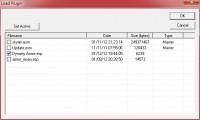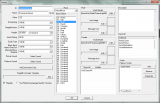Статья не закончена!
Содержание
- 1 Обзор
- 2 Оружие
- 2.1 Создание нового оружия
- 2.2 Настройка Оружия
- 2.2.1 Свойства Оружия
- 2.2.2 Пример 1: Вострый Меч
- 2.2.3 Пример 2: Похититель жизни
- 3 Доспехи
- 3.1 Создание новых доспехов
- 3.2 Персонализация доспехов
- 3.2.1 Armor Properties
- 3.2.2 Example: The Spellward
- 4 Оружие, доспехи, и кузнечное дело
- 4.1 Пример 1: Вострый меч
- 4.1.1 Вострый меч: Рецепт для кузницы
- 4.1.2 Вострый меч: Tempering Recipe
- 4.2 Пример 2: Похититель жизни
- 4.3 Пример 3: The Spellward
- 4.1 Пример 1: Вострый меч
- 5 Leveled Items
- 5.1 Creating the Items
- 5.2 Assembling the List
- 5.3 Setting the Selection Criteria
- 5.4 Размещение предмета
Обзор
Эта глава проведет вас через процесс создания и настройки вашего собственного оружия и брони.
Вы узнаете:
- Как создать и настроить новое оружие.
- Как создать и настроить новые части брони.
- Как применить зачарование к оружию и броне.
- Как установить рецепты по созданию нового оружия и брони.
- Как установить список leveled item.
Оружие
Создание нового оружия
Выбираем меч для дубликата.
При создании нового предмета, поначалу лучше всего учиться дублировать уже существующую вещь того же типа, затем изменять её для соответствия вашим запросам. Это гарантирует, что все стандартные параметры предмета, такие как модель, аудио, и параметры геймплея будут иметь правильные значения, используя которые вы можете создавать свои объекты.
Начнем с даэдрического меча (англ. Daedric Sword). В окне Object Window, нажмите в поле Filter и напишите ‘DaedricSword’. Затем выберите категорию Все записи (*All) в дереве в левой части окна. Должен появиться список с несколькими десятками объектов.
Щелкните правой кнопкой мышки по ‘DaedricSword’ в окне Object Window и выберите пункт Duplicate. Покажется, что ничего не произошло, но окно Object Window ещё не было обновлено. Чтобы увидеть продублированный объект, снова щёлкните по полю Filter, впишите пробел после ‘DaedricSword’, и затем сотрите этот пробел. Теперь вы увидите только что продублированный меч — ‘DaedricSwordCOPY000’.
Чтобы приступить к редактированию параметров оружия, двойной щелчок по нашему новому мечу и откроется окно Weapon.
Настройка Оружия
Свойства Оружия
Форма Weapon содержит множество свойств. Давайте рассмотрим несколько самых важных из них:
- ID название оружия, под которым оно обозначается в редакторе.
- Name название оружия, которое показывается в игре.
- Enchanting зачарование оружия, если имеется.
- Enchantment емкость, определяющая количество зарядов для зачарования.
- Value базовая цена оружия в золотых. Цена за зачарование прибавится сама (если оно присутствует).
- Template другое оружие, от которого данное наследует статистику, конечно, если таковое имеется.
- Weight вес оружия в инвентаре.
- Speed как быстро будет проигрываться анимация атаки (множитель). Обычно это значения от 1.3 (кинжалы, быстрая) до 0.6 (боевые молоты, медленная); у мечей же значение равно 1.0.
- Damage базовый урон этого оружия. Ваши навыки, перки, и другие зачарования прибавляются к этому значению.
- Stagger представляет собой силу оружия; его способность пошатнуть врагов, когда оружие попадает по ним.
Пример 1: Вострый Меч
Давайте создадим ‘Вострый Меч’ — меч с большим уроном, способный убивать большинство врагов с одного удара. Это оружие крайне полезно в тестировании, оно позволит быстро достигнуть события, минуя консольные команды.
Для создания этого меча, изменим следующие параметры:
- ID = VorpalSword
- Name = Вострый Меч
- Damage = 10000
- Stagger = 10
Нажмите ‘ОК’, редактор заметит, что ID был изменен и предложит создать новую форму. Нажмите ‘No’ для переименования текущего оружия. Когда редактор потребует подтверждения нажмите ‘Yes’.
Убедитесь, что сохранили изменения. Давайте опробуем его:
- Запустите игру с вашим плагином.
- Нажмите ‘~’, чтобы открыть консоль, затем введите player.EquipItem VorpalSword 1
- Вытащите ваше оружие, чтобы меч оказался у вас в руках. Найдите того, кого можно убить!
Пример 2: Похититель жизни
Давайте модифицируем наш Вострый Меч, и наложим на него чары Поглощение жизни. Чтобы начать:
- Найдите Вострый Меч в Object Window и сделайте дубликат.
- Дважды щелкните по нему ЛКМ, чтобы открыть окно редактирования.
В форме оружия изменим:
- ID = Lifestealer
- Name = Похититель жизни
Мы планируем зачаровать этот предмет, но не хотим затрагивать другие параметры. Так давайте используем Шаблон Вострого Меча для создания Похитителя жизни. Каждое оружие или броня могут использоваться, как шаблон для другого объекта такого же типа. Предметы на основе шаблона наследуют свойства и рецепты по выковыванию от объектов, на основе которых сделаны, а по существу, все кроме базового ID объекта, и полей Name — имя, Enchanting — зачарование, Enchantment — емкость зарядов, и Value — цена. Вообще хорошо бы создавать объекты по шаблонам, где это возможно, это означает что при изменении базовых параметров объекта-шаблона все остальные объекты на его основе поменяют это значение. Так что если вы захотите поменять урон у Вострого Меча, то у Похитителя жизни он изменится на такой же.
Чтобы установить у Похитителя жизни в качестве шаблона ВОстрый меч, щелкните по выпадающему списку Template и начните набирать текст ‘VorpalSword’ на клавиатуре. Выберите его из выпадающего списка. Вы заметите что все свойства этой вкладки (damage, stagger, и т.п.) станут серыми, и их нельзя будет напрямую менять.
Теперь что касается зачарования. Щелкните по выпадающему списку Enchanting и найдите в списке ‘EnchWeaponAbsorbHealth06’.
Что обозначает это название? Давайте рассмотрим его по частям:
- EnchWeapon — Означает что это стандартное зачарование для оружия (англ. weapon enchantment).
- AbsorbHealth — Обозначает что оно поглощает здоровье (англ. Absorb Health).
- 06 — Большинство стандартных зачарований имеет ‘рейтинг мощности’ по шкале 01-06, где 06 будет сильнейшей версией зачарования.
-
- If you know the exact name of the enchantment you’re looking for, click on the dropdown and just start typing in the name— it’s much faster than scrolling.
- If you know that an enchantment exists, but don’t have any idea what its name might be, try searching on a key word or two in the Edit > Find Text window.
- For example, in this case, if you searched on ‘Absorb Health’, this enchantment would have shown up in the Find Text window’s Objects tab.
Just selecting the enchantment isn’t enough. Like all weapon enchantments, the Absorb Health enchantment consumes charges, so we need to make sure our weapon has enough.
To find out how many charges the enchantment uses per hit, we need to look at the enchantment itself. Double-Right-Click on the enchantment in the Enchanting dropdown to open the enchantment form. The cost per use is listed in the lower-right corner of the Enchantment form— 109. Close the enchantment form and go back to the weapon.
Below the Enchanting dropdown is another field, called Enchantment, which represents the charge capacity of the weapon. Whenever an enchanted weapon strikes a target, its cost is subtracted from this pool. Currently, the Enchantment value is 0, so the enchantment could never be used.
What should it be set to? There are two basic ways to decide:
- Search in the Object Window for another weapon with the AbsorbHealth06 Enchantment and see what value it uses. For example, the Daedric Mace with this enchantment (EnchDaedricMaceAbsorbH06) has an Enchantment of 3000. That’s [3000/109=27 charges].
- Or, you could determine the number of charges you want to get out of it (say, 50) and then calculate the value you need to achieve that [50×109=5450].
Let’s go ahead and set the Enchantment value to 3000. Click OK, close the form (selecting ‘No’, then ‘Yes’, to confirm the ID change), save, and give it a try!
Доспехи
Создание новых доспехов
As with weapons, it’s best to begin by duplicating an existing piece of armor, and then modifying it.
Let’s start with a Glass Shield. In the Object Brower window, click in the Filter box and type in ‘ArmorGlass’. Then select the All entry in the Filter Tree. The list here is fairly long, but the item we’re looking for, ArmorGlassShield, should be near the top.
Right-click on the ‘ArmorGlassShield’ form and select Duplicate. To see the duplicate object, click in the Filter box again, type a space after ‘ArmorGlass’, and delete it. You should now see the duplicate armor piece, ‘ArmorGlassShieldCOPY000’.
Double-click on the new item to open the Armor form and begin editing it.
Персонализация доспехов
Armor Properties
The Armor Form isn’t quite as intimidating, but let’s focus on a few key properties:
- ID is the name of the armor as it appears in the editor.
- Name is the name of the as it appears in game.
- Enchanting is the weapon’s enchantment, if any.
- You’ll notice that there isn’t an ‘Enchantment’ field for armor, like there is for weapons. That’s because armor enchantments don’t use charges.
- Weight is its weight in your inventory.
- Type (the unlabeled box next to Weight) indicates whether the item is Heavy Armor, Light Armor, or neither. This determines which skills and perks affect the item.
- By convention, Shields always have the same type as their associated armor (so this shield is marked ‘Light’ because Glass Armor is Light Armor). This is just a convention; it doesn’t have any functional effect in game.
- Armor Rating is the item’s base defensive bonus. Your skills, perks, and other enchantments add to this.
Example: The Spellward
Let’s make a shield with a lower armor rating than a standard Glass Shield, but a stronger Resist Magic enchantment.
To make this shield, let’s change the following:
- ID = ArmorGlassSpellward
- Name = The Spellward
- Armor Rating = 13
- As you might have noticed, Glass Shields typically have an Armor Rating of 27, so this shield is now only half as strong.
- Enchanting = EnchArmorResistMagic06
- If you scroll through the Object Window and look at the other Glass`playe Shields (EnchArmorGlassShield*), you’ll notice that the best Resist Magic Enchantment they normally get is the 05 version, so giving this shield 06 makes it a step stronger than usual.
Click OK and close the form (selecting ‘No’, then ‘Yes’, to confirm the ID change). Make sure to save your plugin. Then give it a try:
- Start the game with your plugin loaded.
- Once in-game, press ~ to bring up the Developer Console, then enter:
- player.EquipItem ArmorGlassSpellward 1
- player.AddItem ArmorGlassShield 1
- Draw your weapon, and the shield will be in your hand. Compare the two— you should be able to notice the difference!
Оружие, доспехи, и кузнечное дело
You might notice that you can’t smith any of the items we’ve created so far. Both Forging and Improving items require Recipes that identify the materials needed to create the new or upgraded item. Let’s set these up now.
Пример 1: Вострый меч
Вострый меч: Рецепт для кузницы
Once again, it’s best to start with an existing recipe and begin from there. Search for ‘RecipeWeaponDaedricSword’ in the Object Window, duplicate it, and open it up.
All of the properties here are important, so let’s step through them one at a time.
- ID — As usual, this is the form’s Editor ID.
- Created Object — This is the item produced by the recipe.
- Created Object Count — How many of the objects are produced by the recipe.
- Workbench Keyword — Which Workbench uses this recipe.
- Required Item List — These are the components that go into the recipe, in both type and number.
- Match Conditions — All of the conditions in this list must be satisfied in order for you to be able to craft the item at all.
For our Vorpal Sword recipe, let’s make a couple of changes:
- ID = RecipeWeaponVorpalSword
- Created Object = VorpalSword
- Required Item List — Since this is just an example, let’s make this a little easier…
- Delete all of the items in this list (click on each and press the Delete key)
- Right-click in the list and select New. Click on the resulting item.
- In the Object dropdown list to the right, select IngotIron. This allows us to make the Vorpal Sword for just one Iron Ingot.
- Match Conditions — Currently, we can’t make the Vorpal Sword without the Daedric Smithing Perk. Let’s remove that requirement— click on the HasPerk condition and delete it.
Click OK, confirm the ID change, and save.
Вострый меч: Tempering Recipe
We also need to create an Improvement recipe for the sword. Search for ‘TemperWeaponDaedricSword’ in the Object Window, duplicate it, and open it up.
You’ll notice that this form is identical to the one for the Smithing Recipe. The only real differences are that:
- This recipe is for the Grindstone (CraftingSmithingSharpeningWheel) instead of the Forge.
- Because of that, the Created Object is the input instead of the output.
Let’s make a couple of changes here:
- ID = TemperWeaponVorpalSword
- Created Object = VorpalSword
- Required Item List — Delete IngotEbony, and replace it with IngotIron.
- Match Conditions — This list is fine, but it’s worth noting the conditions themselves: you can only temper this item if (1) It isn’t enchanted, or (2) You have the Arcane Blacksmith Perk.
Click OK, confirm the ID change, and save. To test this out, visit your favorite smithy (or ‘coc Riverwood’), craft, and sharpen your insanely powerful sword.
Пример 2: Похититель жизни
So, do we need to repeat the same process to set up recipes for the Lifestealer? No. Remember that we templated the Lifestealer to the Vorpal Sword, so it automatically uses all of the Vorpal Sword’s recipes.
However, if you try to forge or improve it in game, you’ll probably notice that you can’t. There are two reasons for this:
- You can’t forge it because it’s an enchanted item. Items with enchantments can never be forged directly.
- You can’t sharpen it because it’s an enchanted item, and you (most likely) don’t have the Arcane Blacksmith perk.
- To test this out, give yourself the perk (‘player.addperk ArcaneBlacksmith’), and you’ll notice that it now appears in the grindstone’s menu.
Пример 3: The Spellward
To set up smithing recipes for The Spellward, just repeat the steps above, using the Glass Shield’s recipes as a base. The only difference is that armor is tempered on a Workbench (CraftingSmithingArmorTable) instead of on a Grindstone (CraftingSmithingSharpeningWheel).
Leveled Items
When the game generates a Leveled Item, it consults a list of items and selects one appropriate to the player’s level. In setting up a leveled item, we need to:
- Create the items for the list.
- Assemble the list.
- Decide how the selection will be made.
- Place the item in the world.
Creating the Items
As usual, let’s find an existing example to get started. In the Object Window, search for ‘LItemEnchArmorLightShield’ and open it. Observe that there are four basic types of shields in this list: Hide, Elven, Glass, and Dragonscale. So let’s create four shields to cover the same basic range of levels.
We created the Glass version of this shield above. Follow the same steps to create the Hide, Elven, and Dragonscale variants. Remember that the theme for this shield is half the usual armor rating, and magic resistance one step better than normal. So you should end up with:
- ArmorHideSpellward — Armor Rating 7, ResistMagic04
- ArmorElvenSpellward — Armor Rating 10, ResistMagic05
- ArmorGlassSpellward — Armor Rating 13, ResistMagic06
- ArmorDragonscaleSpellward — Armor Rating 15, ResistMagic06
- The Dragonscale Shield gets ResistMagic06 normally, so this isn’t really an improvement. If you’ve completed the Spells and Enchanting Tutorial, try making your own ResistMagic07 Enchantment!
Since these are new, non-templated objects, don’t forget to set up their Smithing Recipes!
Assembling the List
Once you’ve created the shields, it’s time to assemble the leveled list. Duplicate the ‘LItemEnchArmorLightShield’ list and open it.
Most of this form is taken up by the list itself; we’ll focus on that for the moment. Briefly note the levels at which the different enchanted shields begin to appear (13 for Elven, 37 for Glass, 47 for Dragonscale), then delete everything in the existing list.
Now to add our shields. There are two ways you can do this:
- Right-click in the list, select ‘New’, and select the shield from the Object Dropdown at right.
- Drag each of the four shields from the Object Window into the list.
Once all four Shields have been added to the list, we need to set their levels:
- Leave ArmorHideSpellward at Level 1. This ensures the list always produces something, even for a Level-1 player.
- Click on ArmorElvenSpellward and change its level to 13.
- Click on ArmorGlassSpellward and change its level to 37.
- Click on ArmorDragonscaleSpellward and change its level to 47.
Setting the Selection Criteria
Let’s take a step back and look at the properties of the Leveled Item Form:
- ID is the name of the list as it appears in the editor.
- Chance None is a random chance that this list will return no item.
- Use Global allows you to use a global variable for this chance instead of a fixed value.
- Calculate from all levels < PC’s Level:
- If this box is unchecked, the list always returns the highest-level item that is less than or equal to the player’s level.
- If this box is checked, the list will randomly return one of the items less than or equal to the player’s level.
- Calculate for each item in count:
- If this box is unchecked, and the game requests five items from this list, the list will be checked once, and the game will return five duplicates of the result.
- If this box is checked, and the game requests five items from this list, the list will be checked five times, and the game will return the five results.
- Preview Level and Preview Count are used by Preview Calculated Result to allow you to test the output of the list.
Let’s change:
- ID = LItemSpellward
- Uncheck Calculate from all levels…, which will guarantee we always get the most rewarding item for our level.
When you’re done, click OK, confirm the ID change, and save.
Размещение предмета
Простейшим способом разместить уровне=зависимый предмет в мире являются подставные объекты (англ. Dummy Item), про которые говорилось в учебнике по обстановке. Просмотрите эту страницу для детальной информации.
#1
Опубликовано 07 Декабрь 2012 — 21:33
Нужна помощь с Creation Kit.
Есть мод с броней, которая мне нравиться, но она легкая, а мой персонаж в Skyrim носит только тяжелую броню; как изменить тип брони с легкой на тяжелую в Creation Kit, я уже разобрался. Все вроде бы работает, но возник вопрос, а можно ли с помощью Creation Kit сделать так, чтобы эта броня из мода заменяла стандартную из Skyrim и работала без esp-файла?
Например, двемерская броня или орочья будет выглядеть как броня из мода, а все показатели и все остальное будут, как у стандартной брони из игры, отличаться будет только внешний вид.
Возможно ли с помощью Creation Kit сделать это? Может достаточно взять из мода meshes и textures этой брони и просто переименовать в этих папках *.nif и *.dds-файлы? Тоесть сделать так, чтобы *.nif и *.dds-файлы из мода заменяли стандартные файлы игры. Будет ли это работать?
-
0
- Наверх
#2
Oleksandr
Опубликовано 08 Декабрь 2012 — 23:35
Разобрался сам с помощью последнего поста в этой теме — http://forums.nexusm…or-replacement/
Суть в том, что если вы хотите, чтобы броня из мода заменяла стандартную из игры, то нужно сделать так:
1. скопировать все *.nif -файлы из папки «meshes» мода в папку «data» игры. При этом, если вы хотите, чтобы внешний вид, например, эбонитовой брони был как у брони из мода, то нужно скопированные файлы поместить в папку «data» по такому пути — Datameshesarmorebonyf. f — значит заменятся будет женская модель эбонитовой брони. Для мужской нужно, наверное, создать папку с названием «m», но пока не могу это проверить, нечем открыть *.bsa -файлы игры и посмотреть там пути.
2. скопировать папку «textures» из мода и поместить ее в «data»; копировать нужно целиком, ничего не переименовывая. То есть, если в моде путь texuresarmorsuperpuperarmor, то и в «data» путь также должен быть таким же — Datatexuresarmorsuperpuperarmor. Я так понимаю, что это из-за того, что в *.nif -файлах прописаны эти пути для текстур.
Еще в некоторых случаях нужно будет переименовать и часть *.nif -файлов в «meshes», согласно названиям файлов у стандартной брони. Так у легкой брони в названиях *.nif -файлов рукавиц/перчаток присутствует слово gloves, поэтому если заменять такими файлами тяжелую броню из игры, то gloves нужно менять на gauntlets, иначе замена работать не будет.
Сделав все так можно обойтись без подключения *.esp — файла в лаунчере.
-
0
- Наверх
#3
applepie
Опубликовано 09 Декабрь 2012 — 12:27
Задал этот вопрос и на старом форуме. Посмотрим, где меня быстрее пошлют =)
Вопросик: каким образом в скайриме можно посмотреть различные формулы (в частности интересует та, которая описывает траекторию полета снарядов), и можно ли до них как-то добраться и поковырять палочкой (тут уже формула расчета урона лука интересует)? Последнее, конечно, понимаю, что очень маловероятно, но вдруг…
-
0
- Наверх
#4
Олаурон
Опубликовано 09 Декабрь 2012 — 12:50
Олаурон
-
- Модератор
-
- Сообщений: 3 013
Moderator
- Откуда:Санкт-Петербург
Задал этот вопрос и на старом форуме. Посмотрим, где меня быстрее пошлют =)
Формулы, насколько я в курсе, добываются эмпирическим путем и выкладываются либо на uesp.net, либо на creationkit.com. Даже если формул нет, то можно пробовать поковыряться в Settings. На траекторию полёта влияют параметры снаряда, Projectile.
-
0
- Наверх
#5
applepie
Опубликовано 09 Декабрь 2012 — 12:55
Олаурон Мор-Галад, спасибо за пояснение. Насчет параметров снаряда я знаю, просто хотелось увидеть точную зависимость.
-
0
- Наверх
#6
Alexium
Опубликовано 09 Декабрь 2012 — 15:41
Можно ли как-то сделать так, чтобы перк перекрывал своим множителем такой же множитель другого перка? Я пытаюсь прикрутить по аналогу с уже известными модами на магию, увеличение урона от перков типа «Новичок Разрушения». Но у меня возникают коллизии с перками усиления стихий и неофициальным патчем. Последнее я решил включив патч в родители для моего мода.
-
0
- Наверх
#7
applepie
Опубликовано 10 Декабрь 2012 — 07:33
Доброго времени суток, граждане. Возникли у меня некоторые трудности. Планировал поработать над баллистикой стрел. Для этого создал пустой плоский мир, где для тесту намеревался повтыкать на разном расстоянии от стрелковой площадки таких вот столбиков:
Но после экспорта, в NifSkope оно выглядит вот так:
Кто-нибудь подскажет мне, где зарыта собака, и что с ней можно сделать?
(Со Скайримскими мешами дела иметь еще не приходилось)
Upd.
Нашел причину своей проблемы: по дурости создал текстуру неправильного размера (уже успел забыть об этом требовании…)
З.Ы. да, сделайте что-нибудь с этим… редактором: он
[hr]
пытается автоматически закрывать[/hr] — сами посмотрите…
Изменено: applepie, 10 Декабрь 2012 — 07:42
-
0
- Наверх
#8
Alexium
Опубликовано 10 Декабрь 2012 — 08:57
Можно ли как-то сделать так, чтобы перк перекрывал своим множителем такой же множитель другого перка? Я пытаюсь прикрутить по аналогу с уже известными модами на магию, увеличение урона от перков типа «Новичок Разрушения». Но у меня возникают коллизии с перками усиления стихий и неофициальным патчем. Последнее я решил включив патч в родители для моего мода.
Решил проблему хитропопым способом. Высчитал обратные проценты, если можно так выразиться. Множители, которые учитывают другие множители от перков. Но нормальному не нашел, как можно накладывать эффект перка на базовую магнитуду заклинаний, а не на конечное значение с уже взятыми перками. Приоритет?
В итоге у меня есть мод, который дает магу мастеру разрушения еще 50% урона к базе. Итого вместе с перками на усиление стихий получается в 2 раза сильнее. К сожалению, промежуточные итоги не со всеми взятыми перками не столь точны. Например без усиления стихий перки мастерства дают в итоге не 90 урона испепеления, а 80. Но в итоге после взятия всего получается нужные 120.
-
0
- Наверх
#9
Alexium
Опубликовано 11 Декабрь 2012 — 20:05
Не могу понять почему в перках мастерства разрушения (Новичок, Подмастерье, Адепт…) не применяется эффект увеличения силы заклинания. Точнее, снижение стоимости накладывается только на новичковые заклы, например, а усиление добавленное мною, на все.
Условия потерял для новодобавленного модификатора. Там на вкладках.
-
0
- Наверх
#10
applepie
Опубликовано 16 Декабрь 2012 — 18:12
Значение зума лука, который дает соответствующий перк, ограничено?
-
0
- Наверх
#11
RocketMan
Опубликовано 17 Декабрь 2012 — 23:32
Значение зума лука, который дает соответствующий перк, ограничено?
Похоже, что нет, значение выставляется любое. Но вроде как нет смысла делать его слишком большим, т.к. стрела летит только до определённого расстояния от игрока, где её полёт обсчитывается. Насколько помню, это можно изменить в ини, но влияет на производительность. Да и графических артефактов можно наловить с большим зумом.
2All
Пытаюсь придумать, как привязать увеличение урона призванного оружия к перкам мастерства школы колдовства, изменяя сами перки. Продублировать, так сказать, перки, которые были бы вложены в кузнечку. И пока ничего подходящего не нашёл. Можно конечно понасоздавать и привязять к каждому перку свои копии призванного оружия с изменённым уроном, но геморройно это. Штуки 24 нужно их для этого, как я понял.
UPD:
Всё, сделал. calculate weapon damage в entries. Ещё вчера его нашёл, но оказывается не туда условия прописал. Один минус — если вызывается меч, а во вторую руку кладётся ковырялка железная, урон увеличивается и у неё. Но будем считать, что это не баг, а фича.
Жаль, что уровень саммонов через перки увеличивать нельзя, придётся их оставить почти как есть.
Изменено: Altruist, 17 Декабрь 2012 — 23:34
-
0
- Наверх
#12
applepie
Опубликовано 18 Декабрь 2012 — 01:49
Похоже, что нет, значение выставляется любое. Но вроде как нет смысла делать его слишком большим, т.к. стрела летит только до определённого расстояния от игрока, где её полёт обсчитывается. Насколько помню, это можно изменить в ини, но влияет на производительность. Да и графических артефактов можно наловить с большим зумом.
Выставляться-то выставляется, только это на практике ничего не меняет свыше определенного значения. Насчет настройки в ини: с самого начала с ней играю, и никаких негативных влияний не заметил.
-
0
- Наверх
#13
RocketMan
Опубликовано 18 Декабрь 2012 — 06:05
Выставляться-то выставляется, только это на практике ничего не меняет свыше определенного значения. Насчет настройки в ини: с самого начала с ней играю, и никаких негативных влияний не заметил.
А, тогда я пас, наверное кроме программистов беседки никто максимального значения не знает.
Жаль, что в самом конструкторе мало информации. Даже формулы поглощения урона бронёй фанаты высчитывали эмпирически.
-
0
- Наверх
#14
Allira Corp
Опубликовано 18 Декабрь 2012 — 11:04
Внезапно, возник вопрос, как функционирует reflect damage, в частности, как его прикрутить к magic effect?
-
0
- Наверх
#15
applepie
Опубликовано 18 Декабрь 2012 — 14:20
Если я все правильно понял, то функционирует через AV «ReflectDamage», который определяет шанс отражения урона. При этом, если на Вас данный эффект висит хоть 1000%, урон вы получать будете (вероятно даже, что абсолютно такой же — разницы не заметил), но он так же будет отражаться на врагов. Если я Правильно Вас понял — ничего не выйдет — Ваш маг издохнет раньше, чем у врагов от этого эффекта здоровья убавится на 10%. Правда я проверял на мастере и со SkyRe, так что с нормальной ванилью могут быть иные варианты.
-
1
- Наверх
#16
Allira Corp
Опубликовано 18 Декабрь 2012 — 17:23
applepie, огромное спасибо за развернутые ответы (здесь и в соседеней теме). Значит, опять все через AV, хм… еще с облы не люблю я модифицировать эти параметры, но иного выхода, похоже, пока нет… придется делать многослойную защиту на скриптах…
З.ы. Ого, как интересно. Для каждой части доспеха похоже свой шанс принятия урона, задаваемый переменной iArmorDamage<Название части доспеха>Chance. Интересно, как распределяется рейтинг сетов между кирасой по поножами…
Изменено: Alliria d’Evoir, 18 Декабрь 2012 — 17:34
-
0
- Наверх
#17
applepie
Опубликовано 18 Декабрь 2012 — 17:36
Ну почему? Я, признаться, сильно не вникал в систему создания заклинаний (как и в скриптовый язык Скайрима — не настолько он сильно меня затянул, в отличие от предыдущих двух частей, чтобы тратить на это время и силы), но, мельком глянув, решил, что там многие основаны на манипуляциях с AV (к примеру, те же шкуры), которые в соответствующем поле эффекта выбираются из выпадающего списка. В общем, отпишитесь, как у Вас все получится и каким способом.
З.ы. Ого, как интересно. Для каждой части доспеха похоже свой шанс принятия урона, задаваемый переменной iArmorDamage<Название части доспеха>Chance. Интересно, как распределяется рейтинг сетов между кирасой по поножами…
Есть шанс, что это рожки и ножки системы поломки брони (просто домысел).
Изменено: applepie, 18 Декабрь 2012 — 17:45
-
0
- Наверх
#18
Mala Shezarr
Опубликовано 23 Декабрь 2012 — 18:17
Mala Shezarr
- Откуда:г. Екатеринбург, Ros
Друже, выручайте.
У меня такой вопрос, как перки иллюзии на повышение мощности заклинания понимают, какие заклятия им усиливать? С Master of the Mind просто, там в заклинаниях дополнительный эффект с условиями, ну и ладно. А эти, там только перки есть, которые Value=Value+10 (или 8, или 12), и не указано, на что они действуют. Аналогично с перками на уменьшение стоимости, но эти хоть связаны с соотв. магией в ее менюшке, потому тут ясно.
-
0
- Наверх
#19
RocketMan
Опубликовано 24 Декабрь 2012 — 03:16
А эти, там только перки есть, которые Value=Value+10 (или 8, или 12), и не указано, на что они действуют.
Число плюсуется к магнитуде заклинания в этой школе, если у заклинания есть магнитуда, но только применительно к тем заклинаниям, к которым эти перки приписаны. Там для entries есть условия, по разным вкладкам, включая spells, у некоторых перков по ключевым словам, к примеру. И если учениковый страх работает по мобам до 9 уровня, то с перком AspectOfTerror, который как раз для страха — до 9+10=19
Интересно вот, как процентное увеличение магнитуды работает с этими перками, я хоть и добавил его, но руки не дошли проверить…
Изменено: Altruist, 24 Декабрь 2012 — 03:30
-
1
- Наверх
#20
Alexium
Опубликовано 24 Декабрь 2012 — 10:06
Заклинание Разрушения, например, определяются условиями entires для перков. Там в каждом условии проверка на привязанный перк, а у каждого закла привязан перк.
-
1
- Наверх
#21
Wingless
Опубликовано 01 Январь 2013 — 13:26
Wingless
-
- Участник
-
- Сообщений: 12
Новичок
Доброго времени
Доброго времени
Дошел сам. Жаль, нет возможности отредактировать пост.
-
0
- Наверх
#22
Mala Shezarr
Опубликовано 01 Январь 2013 — 16:17
Mala Shezarr
- Откуда:г. Екатеринбург, Ros
Еще вопрос, этот поинтереснее моего прошлого. Как применяется дуалкастовый множитель к заклинаниям, которые spawn hazard?
Я говорю о Circle of Protection и Guardian Circle. Данные:
У Circle of Protection сила 20, длительность 30. Он создает hazard с привязанным заклинанием с 20 силы и длительностью 30. Ладно, нормально. С сдвоенной магией он дает 66 секунд круга с мощностью в 44 уровня. Если нежить забежит в круг, то будет бегать 30 секунд. То есть мощность увеличивается, а длительность — нет, хотя в CK там стоит привязка к усилению MGEF hazard’а как раз на длительность, но не на мощность. А у MGEF заклинания стоит и сила, и длительность.
У Guardian Circle сила 35 и длительность 60. Он создает hazard с привязанным заклинанием — отпугивание нежити 35 уровня на 30 секунд и восстановление здоровья игроку 20 ед/сек. При дуалкасте вообще не пойми что, сила эффекта отпугивания так и остается 35, длительность самого заклинания становится 132 сек, а вот hazard отпадает через 60 секунд, хотя спелл числится в активных эффектах. Сколько здоровья восстанавливает, я не знаю, потому что у меня Атронах и половина восстановления поглощается, поэтому оценивать трудно. Ах да, в MGEF заклинания усиление только длительности есть, а в MGEF hazard’а у здоровья мощность, а у отпугивания длительность.
Как это вообще работает? И пойди что пойми.
Post Scriptum: я не исключаю возможности, что и CoP отпадает через 30 секунд, я не помню, проверял ли.
Изменено: Кимура Шезарр, 01 Январь 2013 — 16:18
-
0
- Наверх
#23
Alduin
Опубликовано 04 Январь 2013 — 19:57
Alduin
-
- Участник
-
- Сообщений: 36
Участник
Подскажите, есть ли способ удалить два стартовых заклинания (пламя и лечение).
Попытки удалить через консоль ни к чему не привели.
-
1
- Наверх
#24
DJ_Kovrik
Опубликовано 04 Январь 2013 — 22:01
DJ_Kovrik
-
- Модератор
-
- Сообщений: 4 581
The Companions
- Откуда:Moscow
Подскажите, есть ли способ удалить два стартовых заклинания (пламя и лечение).
Попытки удалить через консоль ни к чему не привели.
Можно попробовать:
http://skyrim.nexusmods.com/mods/18096
-
0
- Наверх
#25
RocketMan
Опубликовано 05 Январь 2013 — 04:10
Подскажите, есть ли способ удалить два стартовых заклинания (пламя и лечение).
Попытки удалить через консоль ни к чему не привели.
То есть команды player.removespell 00012FCD / player.removespell 00012FCC не помогли? И модов магических никаких не стояло?
-
0
- Наверх
Подходящая экипировка — это мод который позволит вам настроить автоматическую смену комплектов экипировки для вашего персонажа или любого НПЦ, в зависимости от каких-либо условий.
Как пользоваться модом
Для настройки экипировки вашего персонажа убедитесь что в вашем перекрестье нет других НПЦ, а затем откройте MCM меню. Там вы сможете настроить при каких условиях будет использоваться тот или иной комплект брони или одежды. Если окружающая обстановка будет подходить под несколько комплектов одежды, то экипируется тот, что будет первым в переборе (я думаю тот у которого меньше номер). Так же вы можете настроить предметы которые будут игнорироваться, например если у вас есть какое-то украшение которое вы хотите носить всегда. Так же если вы не настроите комплект «по-умолчанию» то для этих целей будет использоваться предыдущий экипированный комплект.
Для настройки другого НПЦ убедитесь что он находится в вашем перекрестье и откройте MCM меню. Набором по-умолчанию для НПЦ станет тот, который одет на нем в данный момент, но вы сможете в любой момент изменить его.
Самая красивая броня для Скайрима (Skyrim SE)
Кроме того, вы можете не носить все предметы из набора всегда с собой, а настроить для этих целей использование какого-либо сундука или другого контейнера, чтобы в нем хранились предметы которые на данный момент не экипированы. Для этого наведите перекрестье на контейнер и войдите в MCM меню, чтобы подтвердить его. После настройки необходимых сетов под определенные условия, вы можете поместить их в выбранный контейнер и в будущем они автоматически будут помещаться в этот контейнер, если условия не соответствуют комплекту или браться из него, если условия соответствуют (не зависимо от расстояния) Но при использовании этого варианта вы можете оказаться внезапно перегружены.
Вроде все. На самом деле автоматическая смена экипировки для вашего персонажа с одной стороны выглядит довольно «читерно», а с другой вы сможете, например, вне боя ходить в красивом и не лорном платье, а во время боя ваш персонаж и/или ваши спутники автоматически экипируются в боевые предметы. Ну или такой подход можно использовать для построения разных билдов, вариантов на самом деле много.
Требования
- SKSE
Установка: Поместите папку Data в папку с игрой
Источник: www.playground.ru
Система нарядов: вопросы и ответы

Система нарядов позволяет полностью настроить внешний вид вашего снаряжения, независимо от того, во что одет ваш персонаж в данный момент. В этом руководстве вы узнаете о том, как настроить свой собственный внешний вид!
TES 5: Skyrim — Мини-подборка женской брони
Где я могу настроить свой наряд?
Настройка внешнего вида производится в Мастерской нарядов. Вы можете использовать ее как для того, чтобы создать новый наряд, так и для покраски вашего снаряжения. Мастерские нарядов обычно можно найти рядом с другими крафтовыми станциями в большинстве крупных городов, они обозначаются на вашей карте специальным символом.
Как мне начать настройку наряда?
Чтобы начать редактировать свой внешний вид, сначала выберите «Наряд 1» в разделе «Персонаж». После того, как вы выберете наряд, который вы хотите настроить, будут доступны для изменения «Стили доспехов» и «Стили оружия», и вы сможете начать!
Что я могу изменить?
Почти все! При использовании Мастерской нарядов вы можете изменить внешний вид следующих элементов экипировки: шлем, куртка, плечи, руки, пояс, штаны, сапоги, а также основное и дополнительное оружие.
Обратите внимание, что для настройки второго набора оружия вы должны использовать опцию переключения оружия.
Как мне настроить наряд?
Это немного похоже на экипировку снаряжения. Чтобы настроить конкретную ячейку снаряжения, выберите ячейку из категории «Стили доспехов» или «Стили оружия», чтобы просмотреть все доступные параметры. Когда вы выбираете опции для разных ячеек, вы увидите, как они будут выглядеть на вашем персонаже.
Обратите внимание, что вы фактически не изменяете свое снаряжение, а переопределяете внешний вид каждой отдельной ячейки.
Для удобства управления всеми доступными стилями, вы можете использовать фильтры для отображения только легкого, среднего ил тяжелого снаряжения. Также, вы можете включить или выключить опцию «Показывать заблокированные» для отображения или скрытия стилей, которыми вы в настоящее время не владеете. Вы также можете использовать опцию «Фильтр» для отбора по определенным ключевым словам.
При настройке внешнего вида вашего персонажа вы можете просмотреть любой из существующих стилей нарядов, но вы не сможете применить, если вы не изучили их ранее.
После того, как вы удовлетворены результатом настройки наряда, выберите «Применить изменения», чтобы сохранить итоговый вариант.
Сколько стоит настройка наряда?
Изменение стиля каждой ячейки снаряжения имеет определенную стоимость в золоте, которая формируется на основе трех ключевых факторов:
- Собственный размер ячейки (например, новый стиль для торса стоит дороже чем для рук);
- Уникальность используемого стиля (например, стоимость использования стиля Телванни может быть больше стоимости использования базового стиля Темных Эльфов);
- Последующая покраска наряда.
В качестве альтернативы золоту, вы можете приобрести Жетоны нарядов в Кронном магазине. Один жетон наряда покрывает стоимость всего изменения стиля экипировки, независимо от типа ячеек, которые вы настраиваете, или уникальности стилей, которые вы применяете. Если вы используете жетон наряда, возьмите от него максимум!
Должны ли стили подходить предмету снаряжения?
Не совсем! По большей части вы можете настроить внешний вид независимо от типа предмета, который вы носите. Например, вы можете сделать так, чтобы ваш тяжелый доспех выглядел как легкий, или ваш меч выглядел как топор. Однако есть одно ограничение: вы не можете сделать так, чтобы один тип оружия или брони выглядел как другой (вы не можете сделать свой лук похожим на двуручный меч, и вы не можете — как бы весело это не было — заставить ваш шлем выглядеть как ботинок).
Что такое ремесленные мотивы и как мне их выучить?
Чтобы создать наряд в новом стиле, вы должны изучить ремесленные мотивы. При создании наряда для одного персонажа, вы можете использовать мотивы, которые знает другой ваш персонаж. Вы можете просматривать и примерять свои изученные стили снаряжения, перейдя в меню «Коллекции» и выбрав опцию «Стили нарядов».
Как получить больше ячеек нарядов?
Если вы хотите иметь более одного настраиваемого наряда, доступного в любой момент времени, вы можете приобрести дополнительные Ячейки для нарядов в кронном магазине. Вы можете их найти в разделе «Ремесла». У вас может быть до 10 ячеек для нарядов на каждом персонаже.
Могу ли я покрасить свой наряд?
Да! Вы можете покрасить элементы своего наряда, как любое другое снаряжение или костюм. Чтобы покрасить свой наряд, выберите категорию «Краски» в мастерской нарядов, выберите подходящий из доступных цветов и примените краситель к каждому уникальному слоту. После завершения вы можете сохранить свои изменения, выбрав «Применить изменения».
Как мне скрыть головной убор?
При настройке вашего наряда, вы можете включить опцию «Скрыть шлем». Эта функция доступна для всех существующих стилей головных уборов.
Могу ли я менять наряд на ходу?
Да! Вы можете изменить текущий наряд в разделе «Наряд» в меню пользовательского интерфейса «Персонаж».
С помощью системы нарядов, вы можете придать своему герою особый облик, о котором вы всегда мечтали.
Источник: teso.com.ru
Тема: Как изменить внешний вид предмета ( оружие / доспехи)
Призрачный флудер 










Поблагодарил(а) 1,223 Получено благодарностей: 4,068 (сообщений: 2,176). Репутация: 5819
 Как изменить внешний вид предмета ( оружие / доспехи)
Как изменить внешний вид предмета ( оружие / доспехи)
Зашла в игру по тестить*, игровым персонажем,
куча игроков после изменения внешнего вида моих доспехов,
начали задавать вопросы в пм, » Как это сделать», » Как поменять внешний вид» .
Посему оставлю такой вот мини гайд со скринами.
.
Вещи можно поменять для Орды в городе Оргриммар / для Альянса в городе Штормград
См. на курсор на карте.
Далее, основной вопрос , как это сделать :


► В рюкзак ( основной ) верхний левый угол с верху (см. скрины)
— В первый слот мы кладем вещь вид которой мы хотим изменить. на наших доспехах
— Во второй слот в этом же рюкзаке ,мы кладем вещь внешний вид которой, мы хотим видеть .
► Далее выбираем пункт < Исказить пространство>( см. скрины)
Стоит помнить, что изменить внешний облик вещи можно только , в том случае .. если она соответствует вашей вещи вашему классу.
То есть, если вы носите латы вы никогда их не поменяете на красивую вещь из ткани, или наоборот.
Так же и с оружием : Кинжал не изменить на Меч, Посох на Древковое* .
Всем приятной игры и красивый изменений !
Последний раз редактировалось Liss De’Lisor; 02.10.2013 в 12:08 .
23 пользователей сказали cпасибо Liss De’Lisor за это полезное сообщение:
« Предыдущая тема | Следующая тема »
Похожие темы
Адонн полностью изменяет внешний интерфейс игры — BlizzartUI 4.3
от arteslox в разделе Корзина
Последнее сообщение: 30.05.2012, 12:59
внешние изменения столиц с каты на лич
от MASTADON в разделе Отклонено
Последнее сообщение: 07.02.2012, 14:59
 Ваши права
Ваши права
- Вы не можете создавать новые темы
- Вы не можете отвечать в темах
- Вы не можете прикреплять вложения
- Вы не можете редактировать свои сообщения
Текущее время: 17:03 . Часовой пояс GMT +3.
Источник: forum.wowcircle.com
Вы наверное заметили, что все моды для skyrim, добавляющие новые предметы или какой либо другой функционал содержат в себе esp файлы. Сегодня я хочу вам поведать о программе, с помощью которой можно просматривать/редактировать/создавать новые esp файлы. Это очень актуально, т.к. официальный инструмент creation kit все еще не вышел, а добавить что то новое в игру уже не в терпеж.
Эта программа SkyEdit
Она создается на добровольных началах, по-этому в ней возможны какие либо ошибки.
С помощью нее вы можете открывать esp/esm файлы плагинов и вносить в них какие-либо изменения, а так же есть возможность создавать свои плагины и привязывать к ним какие либо модели/текстуры/анимации и все что угодно.
К сожалению я сам очень далек от модо-строительства, по-этому научить вас создавать свои модификации пока что не могу, но попробую объяснить как внести какие-либо изменения в существующие плагины, а уже на основе примера вы сможете делать это сами с любыми другими плагинами.
1. Нам необходимо скачать и установить саму программу.
Скачать
2. Распакуем программу в любое место и запускаем Skyedit.exe
3. У вас открывается окно:
т.к. в данный момент мы будем редактировать esp файл — нажимаем на кнопку File->Open (N+O или клик по значку папки)
4. В открывшемся окне видим список установленных плагинов и файлы игры (update.esm и skyrim.esm не рекомендую изменять) В данном уроке мы рассмотрим плагин Skyrim — новая броня «Dynasty» по-этому я ставлю галочку напротив файла DynastyArmor.esp выделяю его и жму кнопку Set Active а затем OK
5. У нас открывается новое окно, в котором мы видим все данные плагина
В данном примере мы рассмотрим способ изменения показателя брони у кирасы (у бот перчаток и т.п. все по аналогии)
5.1 Открываем вкладку Armors
5.2 Кликаем по строке Chests
Открывается окошко со списком кирас используемых в моде:
В данной модификации 2 полностью идентичные кирасы: обычная и кольчужная, что бы было с чем сравнивать отредактируем показатель брони только 1ой, кольчужной.
6. Для этого кликаем 2 раза по строке DynastyChainCuirass и видим окно с параметрами брони:
В данном окне видим что:
Name — название брони в игре
Rating — показатель брони, в данном случае он равен 4600 — для моего персонажа со всеми перками и 100лвл он в игре при таком рейтинге показатель брони равен 65:
Value — стоимость брони
Armor type — тип брони (легкая/тяжелая/обычная)
Weight — вес брони
Body parts — в какой части тела относится (тело, голова, щит и т.д.)
Давайте изменим рейтинг брони с 4600 на 46000 (увеличим в 10 раз)
7. Для этого в поле Rating вместо значения 4600 впишем 46000:
Теперь нам необходимо что бы изменения вступили в силу, для этого переходим к следующему пункту.
8. Жмем кнопку Apply затем Save, окошко автоматически закроется.
Видим что значение поля Rating изменилось, значит все сделали правильно.
9. Сохраняем изменения. Для этого жмем File—>Save (или ctrl + s или на иконку дискеты)
Вот и все, запускаем игру и смотрим на показатель брони:
Как видим броня стала 644, вместо 65. Все получилось.
Я не знаю точной и правильной формулы по которой расчитывается показатель брони из рейтинга, но путем несложных вычислений:
для стандартного рейтинга 4600 броня была 65 и если 4600/65=~70
после изменения 46000/644=~71
Можно сделать вывод что показатель брони предмета в игре равен примерно Rating/70 — но это лишь логика, не более.
P.s. Конечно, то что я написал крайне мало для создания каких-либо модификаций, но прочитав и попробовав вы убедитесь, что на самом деле все не так сложно как кажется. Ну и на худой конец — разве кто то мешает взять чужой мод, изменить в нем все значения, модели и текстуры? Пробуйте, все поулчится.
Как перенести броню с одного типа тела на другое, создать болванку, присвоить весь спектор веса от 0 до 100, сделать слайдеры для программы BodySlide and Outfit Studio.
Рассмотрим пример на броне из мода RL’s Alchemist Attire от RL для игры SSE (изначальное тело SOS).Переделаем ее на тело Sam Light SSE.
ВАМ ПОТРЕБУЮТСЯ СЛЕДУЮЩИЕ ПРОГРАММЫ:
0. BAE — если вы собираетесь работать с модом файлы которых запакованы в BSA.
1. Creation Kit для Se
2. SSEEdit
3. Мод из которого мы возьмем ресурсы.
4. BodySlide and Outfit Studio SSE.
5. CalienteTools Special Edition by air — использовать по желанию
(Если вы хотите использовать данный мод в игре Скайрим LE :Скачайте CalienteTools Legendary Edition by air — по желаниюАдаптируйте мод по моей ИНСТРУКЦИИ № 1)
5.1. Слайдеры для любого женского тела, установленного в вашей игре, если вы хотите работать с женской броней для ЖГГ.
Для работы с модами Скайрима Le нужны программы-аналоги.
Подготовка к работе:
— если мод имеет bsa файл распаковываем его программой BAE.
— если вы хотите конвертировать мод из Le в Se или наоборот проделайте все манипуляции по INSTRUCTION 1.
— удаляем все файлы с пометкой _0 из папки Meshes.
— Удаляем приписку _1 (НО НЕ МЕШИ!!!) в каждом оставшемся меше.
Так что бы меш носил только название.
Например: было AlchemistOutfit_1 — должно получится AlchemistOutfit.
Стоит пояснить один момент на примере этой брони.
Я совершенно не поняла концепцию автора и его желание создать (портировать) рубаху и брюки которые не живут отдельно друг от друга. Поэтому я решила КАРДИНАЛЬНО изменить принцип мода, создав три отдельных комплекта. Два закрытых и один с обнаженным торсом. Для этого (В БОЛВАНКЕ) я изменила НАЗВАНИЕ меши ТОПА на AlchemistOutfit2.
Мод должен иметь следующий вид:
Файл meta появляется только у пользователей программы МО2.
Этап первый.
СОЗДАЕМ БОЛВАНКУ.
1. Запускаем программу BodySlide and Outfit Studio SSE.
2. Опустив свой взгляд в нижний правый угол развернувшегося листа переходим в Outfit Studio.
3. Ориентируясь на скрин проводим все манипуляции: Fail-Import-From Nif.
Извлекаем меш первой (на ваш вкус самой умоляющей ее переделать) брони.
У меня это был первый слитный комплект AlchemistOutfit.
Внимательно рассмотрите его.
В правой таблице отключите по очереди все части и убедитесь своими глазами что автор вложил в меш Тело.
УДАЛИТЕ ЕГО (ТОЛЬКО ЕГО).
4. Подгрузите меш вашего ИГРОВОГО ТЕЛА с пометкой malebody_1.
В дальнейшем мы с вами работаем только с МАКСИМАЛЬНЫМ ВЕСОМ.
Пример, когда изначальная броня имеет только минимальный вес, рассмотрим в другой инструкции.
Возвращаемся к работе.
Мы видим что половые органы гордо демонстрируют себя миру.
Так дело не пойдет.
Перемещаем свой взор на правую верхнюю колонку и обозначаем комбинацией «Левая кнопка мыши» и «ctrl» на клавиатуре ВЫДЕЛЯЕМ половой орган и сопутствующий ему файл, а затем удаляем (правой кнопкой мыши на выделенные объекты, в появившейся таблице жмем позицию Delete).
Результат наших манипуляций:
5. Создаем Тело-Оутфит.
По большому счету тело, зашитое в броню целиком — тяжелая и ненужная нагрузка на компьютер. Поэтому отключив временно ненужные детали одежды, преступаем к «вырезанию» — работе с масками.
— в левой части нашего окна нажимаем знак КНОПКИ и КАРАНДАША. При этом в правой верхней таблице активирована позиция Sam Body.
— на верхнем пано задействуем знак маски (круг придавленный квадратом).
— работаем, выделяя (аккуратно и внимательно) те участки базового тела, которые вы ХОТИТЕ ОСТАВИТЬ в броне.
Нельзя что бы в красных участках оставались зеленые точки!
— Закончив работать с маской активируйте на позиции Sam Light «таблицу выбора действий» (левой кнопкой мыши). И нажмите выделенную строку.
6. Переименовываем (по желанию) наше «вырезание» из SamBody в BodyMen (как вариант).
7. Сохраняем созданную БОЛВАНКУ.
Помните мы работали с источником AlchemistOutfit?
Сохраняем свою работу НА ЭТОТ меш с перезаписью.
Первая болванка готова.
Приступаем ко второй.
Ради нее мы создали меш AlchemistOutfit2 перезаписав НАЗВАНИЕ имеющейся в моде рубахи.
1.Удаляем первую болванку и на ее место загружаем AlchemistOutfit
2. Так как мы хотим «срастить» две модели, то туда же подгружаем меш AlchemistOutfitbottom (наши брюки).
2. Удаляем АВТОРСКОЕ тело из рубахи.
Должно получится следующее:
3. Загружаем тело malebody_1 и удаляем гениталии.
4. Внимательно рассматривайте комбинацию мешей. Если при прокручивании модели выяснится что есть зазор тела между рубахой и брюками этот факт нужно учесть при «вырезании».
5. Приступаем к работе с масками.
Отключаем лишние части брони и работаем с телом так же как работали с телом первой болванки:
Делаем третью болванку.
1. Удаляем вторую болванку.
2. Загружаем malebody_1
3. Загружаем наш меш брюк AlchemistOutfitbottom.
4. Удаляем гениталии и немного (выделив ТОЛЬКО меш брюк) проходимся по штанинам знаком похожим на неваляшку (кисть увеличения) по нашей аппетитной филейной части, упаковывая ее в штанишки. Работу по коррекции можно проделывать на каждой болванке.
5. «Вырезаем» тело , оставляя часть выше пояса. Рекомендую захватить пару рядов ниже ремня, что бы герой мог свободно нагибаться не являя миру Скайрима пугающую прозрачность на стыке тела и брюк.
6. Переименовываем тело и сохраняемся в меш брюк AlchemistOutfitbottom с перезаписью.
ВСЕ.
Болванки мы создали.
Пора заняться созданием брони.
Процесс долгий. Рекомендую размяться и сделать зарядку для глаз.
Готовы?
Этап второй.
Создаем слайдеры для BS.
Поехали:
1. Закрываем Outfit Studio. Работаем в основном окне.
Не долго.)
Как видно из скрина в левой части таблицы в верхней строке выставляем наше игровое тело, а в нижней пресет тела.
Превью для наглядности).
Обратите внимания на значок тела с синей стрелкой в одной строке с Груп Фильтром. ЖМИТЕ НА НЕГО и …
… перескакивайте в Outfit Studio с готовым к работе телом.
2. Удаляем половые органы.
Для работы нам нужно ТОЛЬКО зелененькое тельце с дырочкой).
3. Загружаем первую болванку (наш меш AlchemistOutfit).
4. Выделяем ВСЕ КРОМЕ ЗЕЛЕНОГО ТЕЛА!
5. Ориентируемся по скриншотам.
6. В нижней правой части таблицы нажимаем ПО ОЧЕРЕДИ на значок карандаша у каждой позиции:
— нажали -тело исказилось.
— в верхней строке выбираем маску- неваляшку ( кисть увеличения) и закрываем все прорехи.
Иногда можно и нужно снимать общее выделение для работы с одной деталью брони, но после того как вы закончили корректировать деталь ОБЯЗАТЕЛЬНО снова выделите все части брони.
— Только ПОСЛЕ проделанной работы по устранению недостатков СНИМАЕМ знак карандаша с позиции и переходим к следующей.
Главной для нас является позиция веса. С ней работаем особенно осторожно.
7. Закончив работу выделяем самую первую строку в верхней правой таблице.
8. Далее:
9. Заполняем три верхних строки таблицы :
— Название нашего слайдера.
— Название меша брони (точно такое же как у преобразованной болванки)
— Путь к мешу (точно такой же как у вас в моде)
10. ОБЯЗАТЕЛЬНО следим что бы была отмечена черным кружочком весовая категория.
11. ОБЯЗАТЕЛЬНО СНИМАЕМ ГАЛОЧКУ с позиции Копи референтс шейп ин ту оутфит (нижний левый угол таблицы).
12. ТОЛЬКО ПОСЛЕ ЭТИХ МАНИПУЛЯЦИЙ жмем кнопку Tj Project.
13. Убеждаемся что таблица приняла нужный нам вид в верхней и нижней части.
14. Жмем кнопу Save и видим что верхняя строка правой верхней таблицы сменила название тела на название нашего слайдера.
Проделываем данную манипуляцию для всех болванок.
15. Пользователи МО2 выходят из программы и переносят получившиеся файлы CalienteTools в папку с модом. А потом возвращаются в BS.
Этап третий.
Создаем игровые меши брони с разбежкой веса.
1. Запускаем BS.
2. В верхней строке выставляем свой слайдер и создаем меши. Смотрим на скрин.То что работа проделана верно нам показывает позиция веса. Ползунки Легкой и Тяжелой стороны «смотрят друг на друга».
Создаем меши для всех болванок.
Пользователи МО переносят меши из оверрайт в папку с модом.
Если вы планируете играть с модом, то образовавшиеся в папке файлики с пометкой tri удалять не нужно, а если готовите мод к реализации, то удалите их из папки.
Меши нашего мода должны выглядеть так:
Думаете на этом все?
А вот и нет.
Этап четвертый
Работа в Creation Kit.
Не забываем что программа обожает вылетать в самый неподходящий момент. Поэтому рекомендую сохранять свой прогресс как можно чаще.
1. Запускаем программу.
2. Подключаем esp нашего мода ОБЯЗАТЕЛЬНО сделав его АКТИВНЫМ.
3. Подключаем все те моды что необходимы нашему моду для функционирования.
4. Выпив кофе, выкурив сигарету, поправив маникюр ( на ваш выбор) — ждем пока программа перейдет к рабочей форме.
Я конечно утрирую, но немного подождать придется. Не жмите на все кнопки разом — у вас НИЧЕГО НЕ ЗАВИСЛО.
5. Переходим во вкладку Actor. Выбираем тестового нпс в самом верху страницы. Среднего. И делаем его Дубликатом.
Именно на нем мы посмотрим как сидит броня и нужно ли (НУЖНО, поверьте) отрегулировать слоты.
Можно выделить любого НПС и тоже
продублировать.
У дубля выставить нужный пол, удалить все в инвентаре.
6. Переходим во вкладку Armor.
7. Находим нашу броню и открываем каждую позицию по очереди.
7.1. Заполняем строку World Model (у нас с пометкой Male):ВАЖНО:
Мы проводим пути ТОЛЬКО к файлам с пометкой _1
7.2 Если опустить глаза ниже (не меняя угла зрения), в самом конце страницы под позицией Female World Model есть квадрат в которую внесен файлик Armor Adon.
Работаем с ним.
Открываем его и проводим пути мешей к мешам нашего мода.
Не пугайтесь красных квадратов с восклицательными знаками или старого отображения брони — новые пути к мешам все исправят.

Items — Вещи
Содержание:
К Armor относятся: Броня и одежда, кольца, амулеты, шлемы, перчатки, сапоги и щиты.
Именно эти объекты отвечают за то, какие виды брони будут в игре, кому они будут доступны, можно ли их крафтить и т.д.
Дважды кликнув (или использовав правый клик — Edit), откроется окно объекта.
- ID — имя для редактора
- Name — отображаемое название брони.
- Value — базовая стоимость.
- Enchanting — чары, применяемые к персонажу когда броня одета.
- Template Armor — при выборе брони/одежды в списке будет произведено наследование всех характеристик с выбранного предмета, кроме названия, стоимости, id, зачарования и скриптов.
- Weight — вес брони. А так же можно выбрать к какой категории относится объект: тяжелая, легкая броня или одежда (нет).
- Armor Rating — значение защиты у брони.
- Equip Type — тип экипирования брони, если есть. У одежды и брони всегда None, у щитов Shield.
- BlockBash Impact Data Set — используется только у щитов. Использует выбранный ImpactDataSet для брони при блокировании и ударе. ImpactDataSet — набор звуков и спецэффектов при взаимодействии объекта с игровым миром
- Alternate Block Material — альтернативный тип материала используемый при блокировании.
- Pickup Sound — звук, проигрываемый при подборе брони.
- Putdown Sound — звук, проигрываемый при выбрасывании брони.
- Add Destruction Data — состояние брони или одежды. Нигде не используется, т.к. в игре броня/оружие не разрушаемы (в отличии от Oblivion’а). Издержки движка. Но никто не мешает использовать это в моде ; )
- Ragdoll Constraint Template — сюда заносятся файлы с расширение «.rdt». Используются для замещения поведения regdoll скелета в Havok’е движка игры.
- Playable — предметы, у которых отключен этот параметр не будут показываться в меню инвентаря, игрок не сможет их приобрести или одеть.
- Has Platform/Language Specific Textures — если броня или одежда использует специфичные для платформы (игровой), языка текстуры. Т.е. если на щите есть надпись на английском, в русской версии он будет иметь эту специфичную текстуру с переводом надписи.
- Race — меню, в котором можно выбрать расу и настроить под нее остальные параметры. Все остальные параметры различны для каждой выбранной расы:
- Biped Object — Какую часть(и) тела закрывает броня. Список ниже. Используется когда нужно убрать какую-то часть тела персонажа, что бы она не выходила за броню: голову для закрытого шлема, длинные волосы для капюшона, хвост для роб и т.д.
- Male/Female — т.к. мужчины и женщины в игре имеют разные комплекции, им требуются различные модели брони.
- World Model — модель используемая для данного объекта. Стоить заметить, что эти модели используются лишь для мира и инвентаря, модели «одеваемые на персонаж настраиваются в ArmorAddon.
- Icon Image — не используется.
- Message Icon — не используется.
- Models — сюда направляются объекты из ArmorAddon. Это модели «одеваемые» на персонаж в игре.
- Description — описание для объекта. Если оставить поле пустым, то, при наличии зачарования, будет поставлена подпись зачарования.
- Keywords — ключевые слова объекта. С помощью этих слов определяется тип объекта. Если вписать там DaedricArtifact, то объект будет относится к даедрическим артефактам.
- Scripts — Papyrus скрипты, привязанные к этому объекту.
Biped objects — список объектов.
30 — Head — Голова
31 — Hair — Волосы
32 — Body — Тело
33 — Hands — Руки
34 — Forearms — Предплечья
35 — Amulet — Амулет
36 — Ring — Кольцо
37 — Feet — Ступни
38 — Calves — Ноги
39 — Shield — Щит
40 — Tail — Хвост
41 — Long hair — Длинные волосы
42 — Circlet -Обруч
43 — Ears — Уши
44 — Unknown — Плащ
45 — Unknown — Кольцо на левой руке
46 — Unknown — Кольцо на правой руке
47 — Unknown — Рюкзак или крылья
48 — Unknown — Обручальное кольцо
49 — Unknown — Резервный слот
50 — Decapitated head — Обезглавливание (замена головы, на что либо)
51 — Decapitate — Обезглавливание (замена головы, на что либо)
52 — Unknown — Нижнее белье
53 — Unknown — Наколенники
54 — Unknown — Нагрудник
55 — Unknown — Ювелирные изделия
56 — Unknown — Пояс или ремень
57 — Unknown — Наплечники или погоны
58 — Unknown — Левая рука
59 — Unknown — Правая рука
60 — Unknown — Можно использовать для чего угодно
Как же создать свою броню, одежду, щит, печатки, сапоги или шлем?
Для того, что бы создать свою броню достаточно кликнуть на любой из объектов и дублировать его, если не хотите настраивать все с нуля.
Если хотите сделать все с нуля, то выберите New в контекстном меню.
Если хотите изменить характеристики стандартной брони, просто в контекстном меню выберите Edit.
Далее настраивайте все так, как вам нужно. Нажимаете OK и теперь ваша броня будет в плагине с вашими настройками.

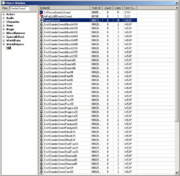










 Ваши права
Ваши права